發佈日期:
如何解決Acrobat Reader在預覽窗格(Preview pane) No preview available問題
01. 在Windows 10中,只要在『File Explorer』啟用『Preview pane』,便會看到PDF檔案預覽內容。
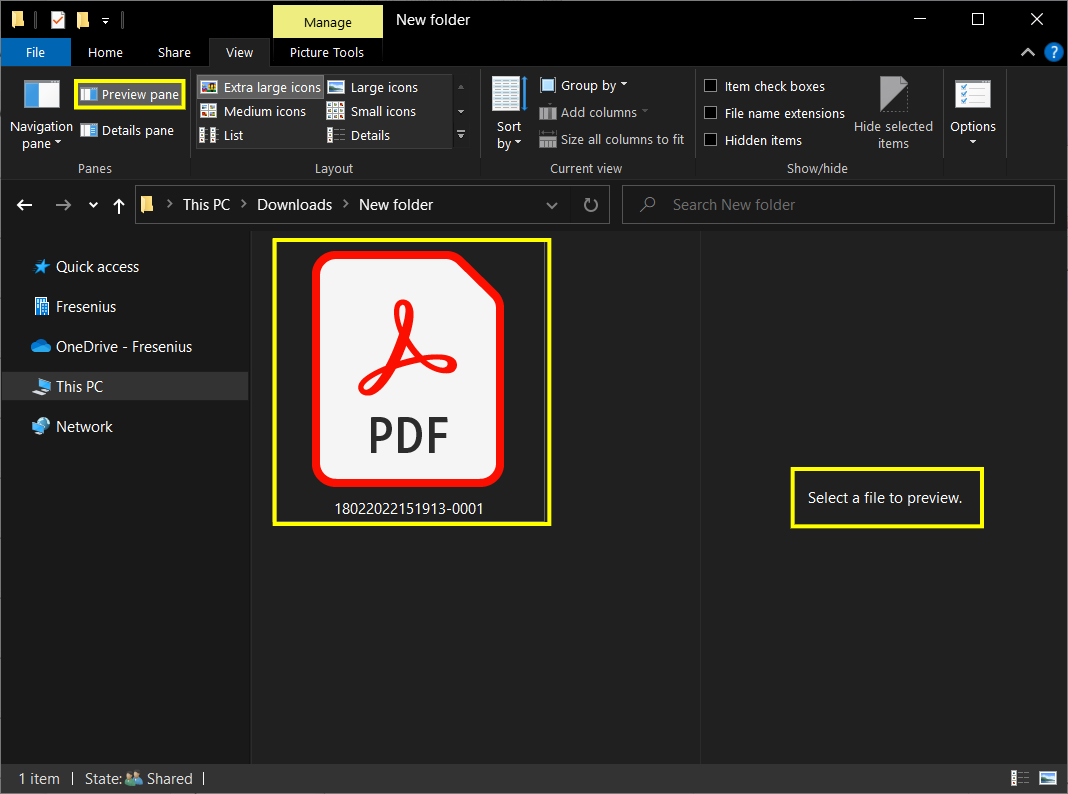
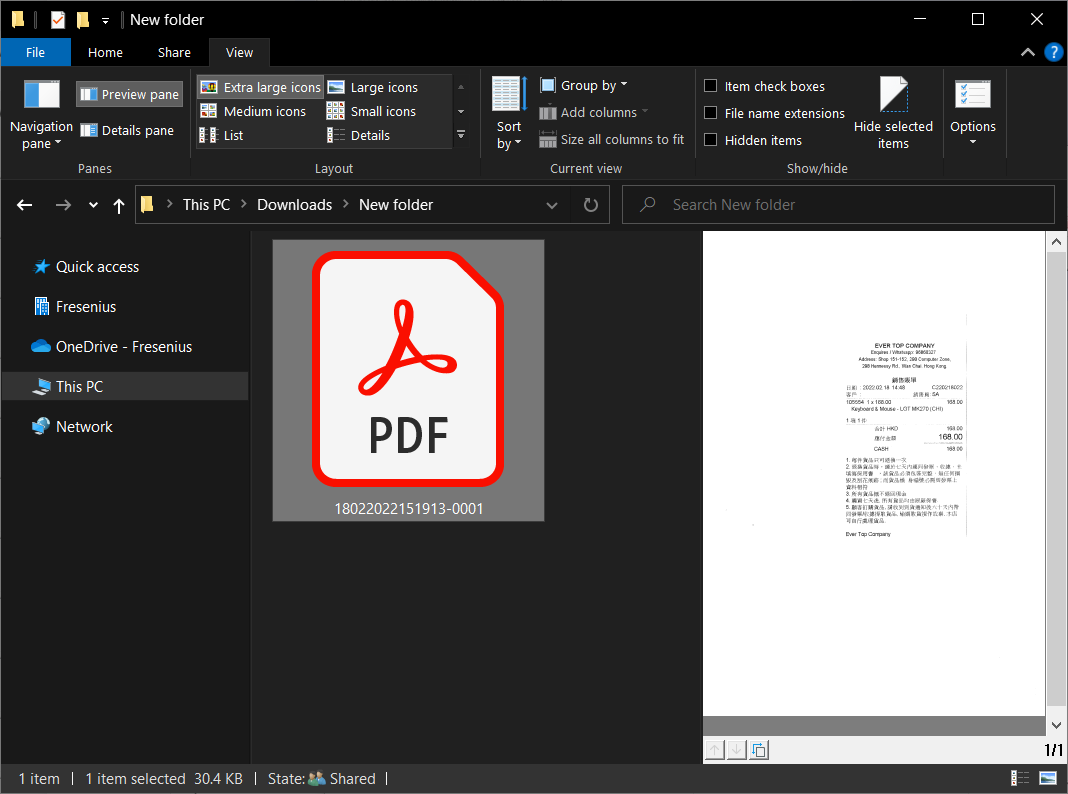
02. 但今天同事的問題,就是在Windows 10 『File Explorer』中啟用『Preview pane』,但在右邊看不到PDF檔案預覽,出現『No preview available.』。
03. 之前試過重新安裝Acrobat Reader便能解決問題,但今天重裝這一招已沒有用了。再試用Adobe提供的Acrobat Reader反安裝程式,反安裝再重裝,問題依然一樣。
04. 參考網上介紹方法,在Acrobat Reader中,『Help』、『Repair Installation』便能解決問題,結果仍然是失敗。
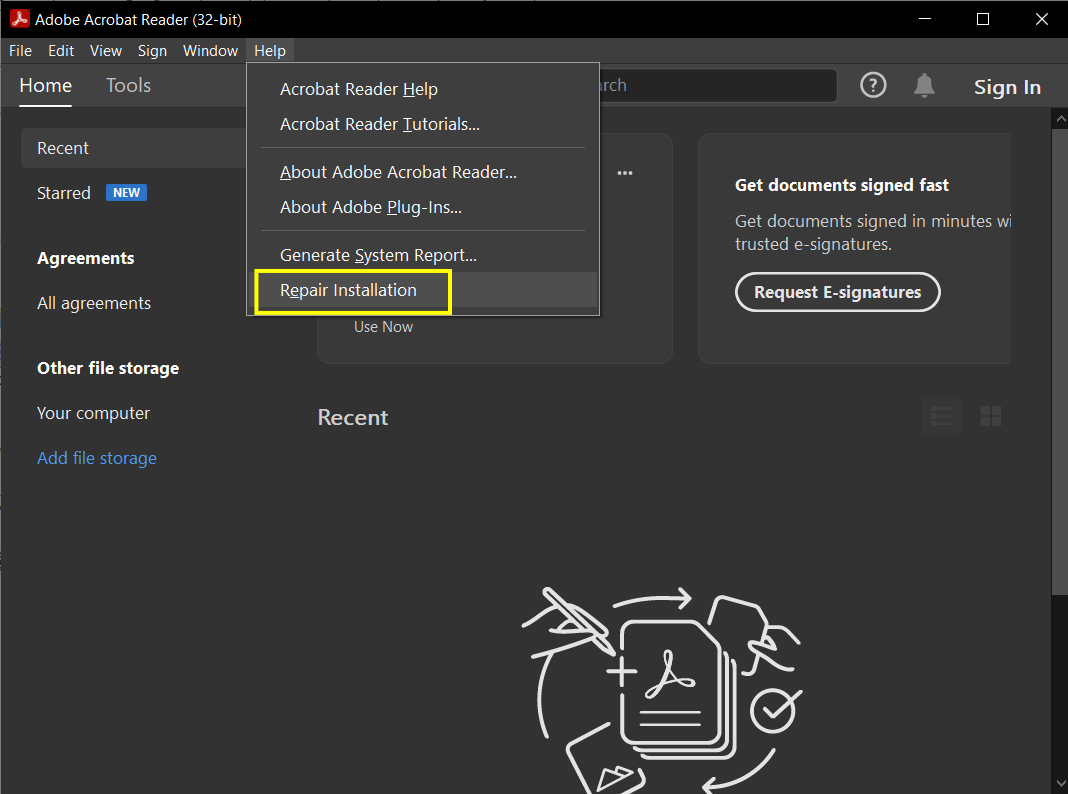
05. 確認File Explorer中,『View』、『Show preview handlers in preview pane』已設為啟用。

06. 最後看到另一篇網上資料,又是Microsoft惹的禍。當Microsoft Windows更新後,就將Windows Registry中的PDF Preview Handler更改,但不論怎樣重設,也不能改回原來的『Adobe PDF Preview Handler for Vista』。
07. 打開『Windows Registry』。尋找『Computer\HKEY_LOCAL_MACHINE\SOFTWARE\Microsoft\Windows\CurrentVersion\PreviewHandlers』位置,複製『Adobe PDF Preview Handler for Vista』對應的『Value Name』,如我的是『{DC6EFB56-9CFA-464D-8880-44885D7DC193}』。
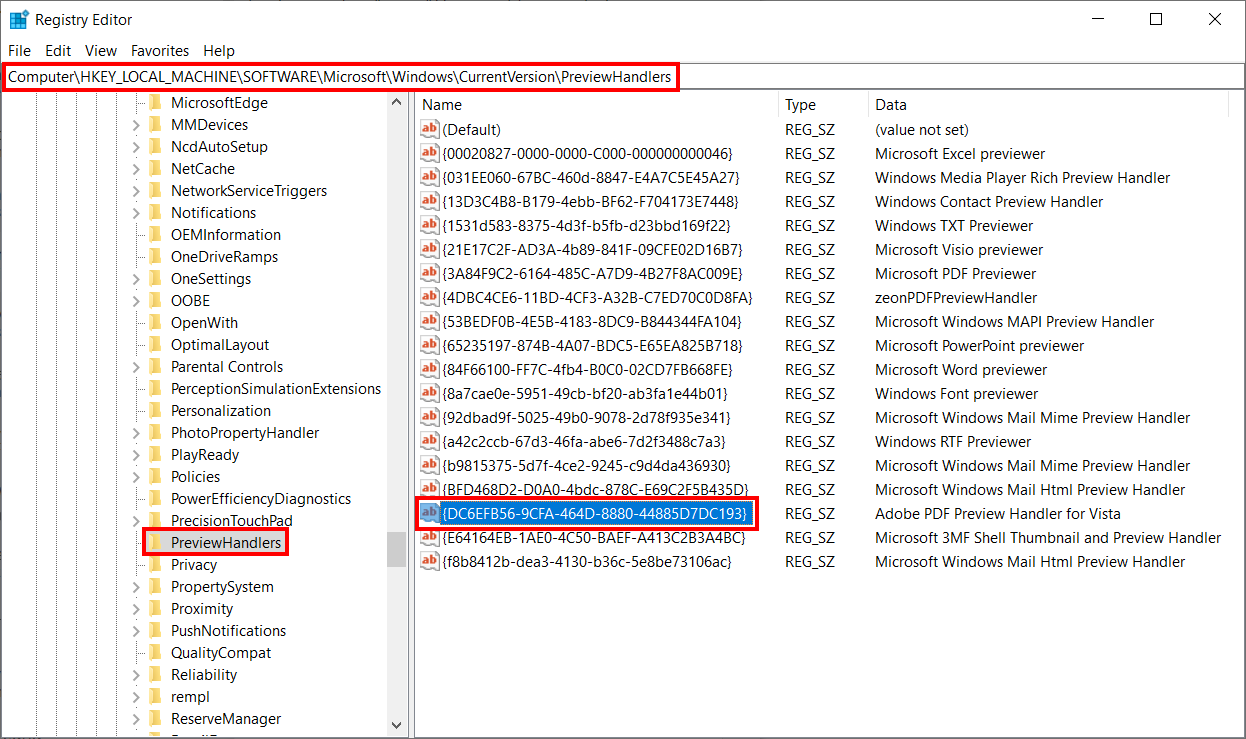
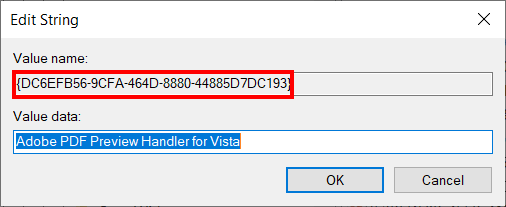
08. 尋找『Computer\HKEY_CLASSES_ROOT\.pdf\ShellEx\{8895b1c6-b41f-4c1c-a562-0d564250836f}』,在『Default』位置,貼上『{DC6EFB56-9CFA-464D-8880-44885D7DC193}』。
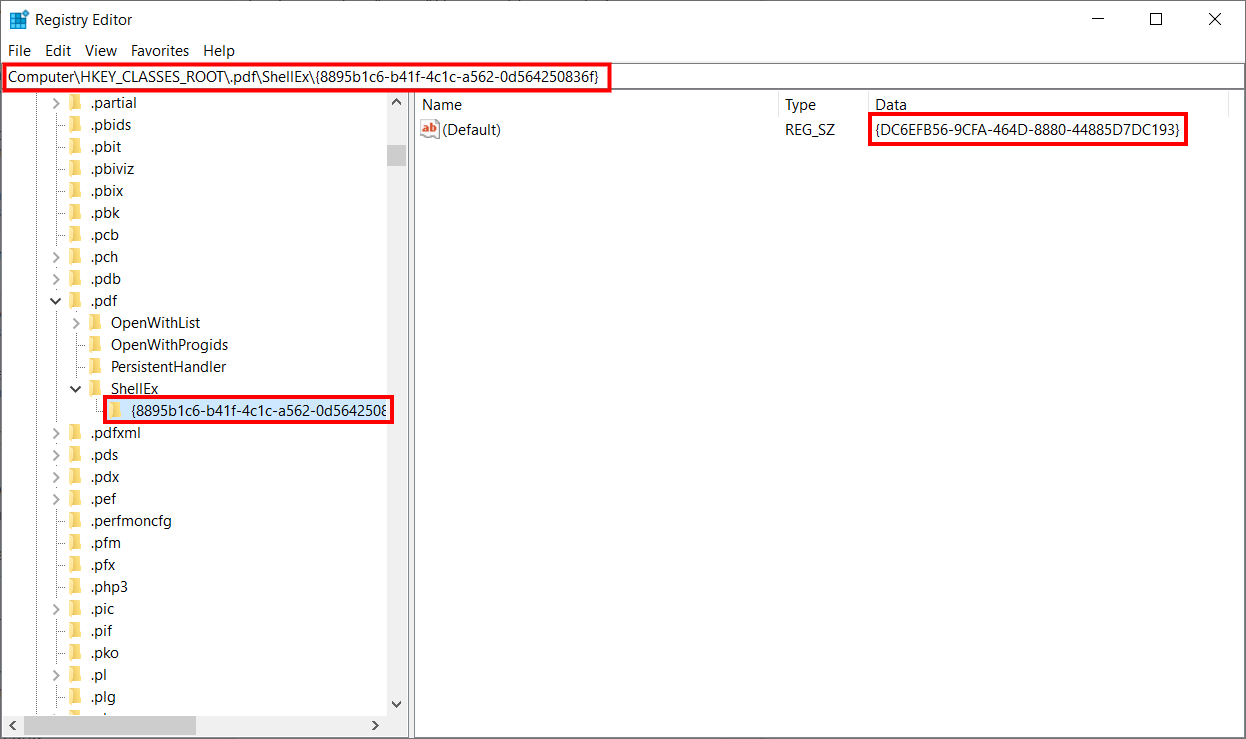
09. 不用重啟電腦,直接再在『File Explorer』預覽PDF檔案,便會看到預覽內容。
10. 今天同事有出現同樣的問題,但檢查第8項時,『Default』位置,預設已經是『{DC6EFB56-9CFA-464D-8880-44885D7DC193}』內容,更改一次也沒有用。檢查第7項提到的『Computer\HKEY_LOCAL_MACHINE\SOFTWARE\Microsoft\Windows\CurrentVersion\PreviewHandlers』位置,發現另一個同PDF有關的數值,『Microsoft PDF Previewer』對應的『Value Name』,如我的是『{3A84F9C2-6164-485C-A7D9-4B27F8AC009E}』。
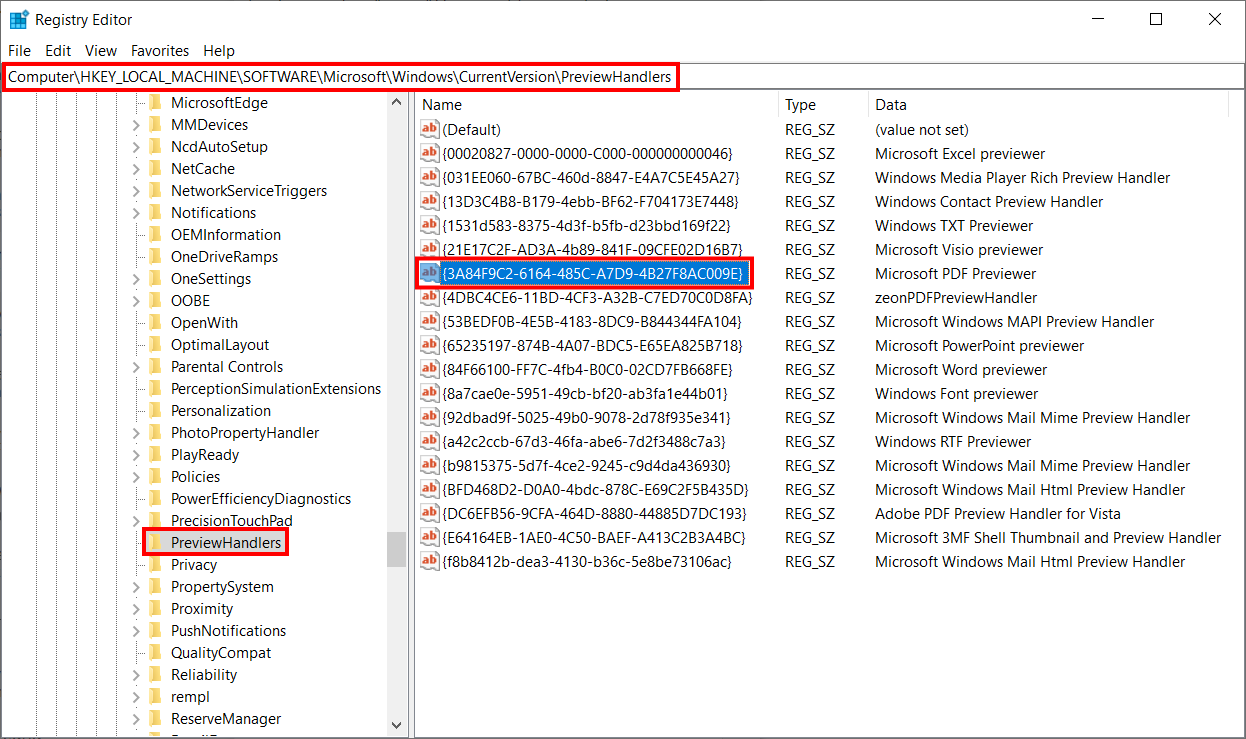
11. 複製『{3A84F9C2-6164-485C-A7D9-4B27F8AC009E}』。
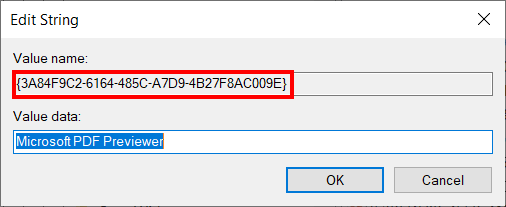
12. 在『Computer\HKEY_CLASSES_ROOT\.pdf\ShellEx\{8895b1c6-b41f-4c1c-a562-0d564250836f}』,在『Default』位置,貼上『{3A84F9C2-6164-485C-A7D9-4B27F8AC009E}』。
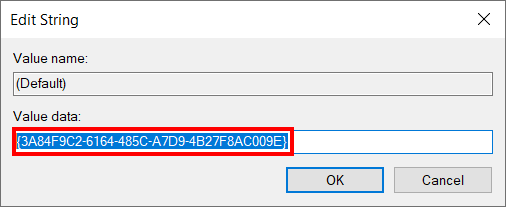
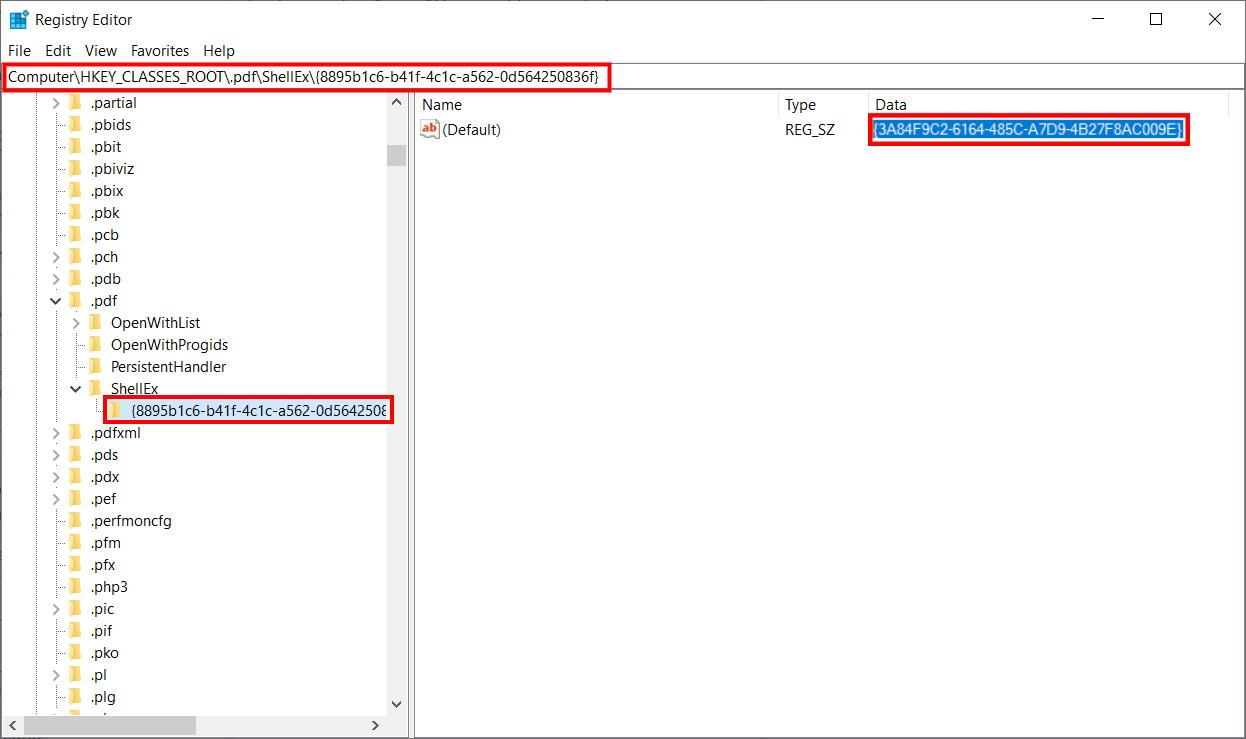
13. 問題算是解決了,但相信Microsoft Windows再次更新後,問題又會再次出現。

發佈留言